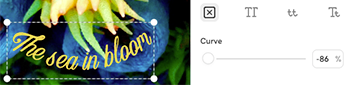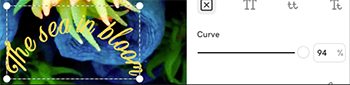Stijl de tekst in mijn GoDaddy Studio -project
Ontdek hoe je je tekst uitlijnt, kapitaliseert, spreidt en kromt voor in het oog springende ontwerpen. Tekststijlen voegen een visuele aantrekkingskracht en creativiteit toe aan je GoDaddy Studio -ontwerpen en helpen bij het vestigen en versterken van je merkidentiteit.
- Meld je aan bij je GoDaddy Studio -app.
- Maak een project of bewerk een bestaand project .
- Om tekst toe te voegen, tik je op Tekst en typ je iets. Tik in de rechterbovenhoek op het
 vinkje .
vinkje .
Of
Om bestaande tekst op te maken, tik je op de tekst die je wilt opmaken en vervolgens tik je in het menu dat wordt weergegeven op Bewerken . - Tik op Stijl om de opties voor tekstopmaak weer te geven.
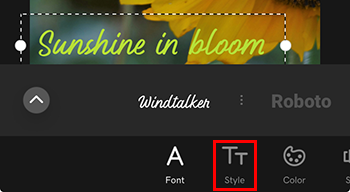
Wijzig de uitlijning van de tekst
- Tik op UITLIJNEN .
- Tik op links
 , midden
, midden , gerechtvaardigd
, gerechtvaardigd of juist
of juist . De tekst wordt onmiddellijk uitgelijnd.
. De tekst wordt onmiddellijk uitgelijnd.
Wijzig de afstand
- Om de afstand tussen letters of tussen regels tekst te wijzigen, tik je op SPATIE .
- Tik op horizontale afstand
 of verticale afstand
of verticale afstand .
. - Sleep de afstandhouder naar links om de afstand te verkleinen en naar rechts om de afstand te vergroten. De wijziging vindt plaats zodra je de spacer sleept.
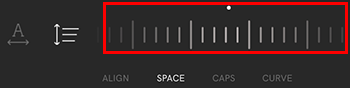
Hoofdlettergebruik wijzigen
- Tik op CAPS .
- Tik op Alle hoofdletters
 (alle letters in hoofdletters), kleine letters
(alle letters in hoofdletters), kleine letters (allemaal kleine letters) of hoofdletters
(allemaal kleine letters) of hoofdletters (elk woord begint met een hoofdletter, gevolgd door kleine letters). Tik op om de stijl van hoofdletters te verwijderen
(elk woord begint met een hoofdletter, gevolgd door kleine letters). Tik op om de stijl van hoofdletters te verwijderen Geen .
Geen .
Wijzig de curve
- Tik op CURVE .
- Sleep de curvelijn naar links om de tekst naar beneden te laten buigen of naar rechts om deze naar boven te buigen. Sleep de curvellijn naar 0 om de curve te verwijderen.
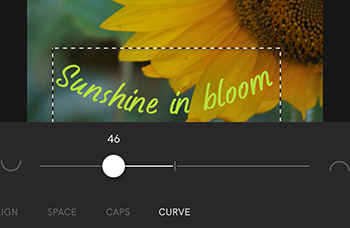
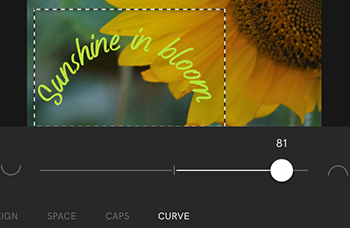
Om je wijzigingen op te slaan, tik je in de rechterbovenhoek op het![]() vinkje .
vinkje .
- Meld je aan bij je GoDaddy Studio -account .
- Maak een project of bewerk een bestaand project .
- Selecteer de bestaande tekst die je wilt opmaken of, om tekst toe te voegen, selecteer je in het menu aan de linkerkant Tekst en typ je iets.
- Tik in het menu aan de rechterkant op Tekst .
Wijzig de uitlijning van de tekst
Selecteer links onder Uitlijnen![]() , midden
, midden![]() , gerechtvaardigd
, gerechtvaardigd![]() of juist
of juist![]() . De tekst wordt onmiddellijk uitgelijnd.
. De tekst wordt onmiddellijk uitgelijnd.
Wijzig de afstand
Als je de afstand tussen letters of tussen regels tekst wilt wijzigen, voer je onder Letterafstand of Regelhoogte een getalswaarde in. Hoe groter het getal, hoe groter de afstand. Je kunt ook negatieve waarden invoegen.
Hoofdlettergebruik wijzigen
Selecteer onder Hoofdletters Alle hoofdletters![]() (alle letters in hoofdletters), kleine letters
(alle letters in hoofdletters), kleine letters![]() (allemaal kleine letters) of hoofdletters
(allemaal kleine letters) of hoofdletters![]() (elk woord begint met een hoofdletter en de andere letters zijn kleine letters). Selecteer om stijl bij hoofdletters te verwijderen
(elk woord begint met een hoofdletter en de andere letters zijn kleine letters). Selecteer om stijl bij hoofdletters te verwijderen![]() Geen .
Geen .
Wijzig de curve
Sleep onder Curve de curvelijn naar links om de tekst naar beneden te laten buigen of naar rechts om deze naar boven te laten buigen. Als je de curve wilt verwijderen, sleep je de curvellijn naar 0 of voer je 0 in het vak rechts van de curvellijn in.